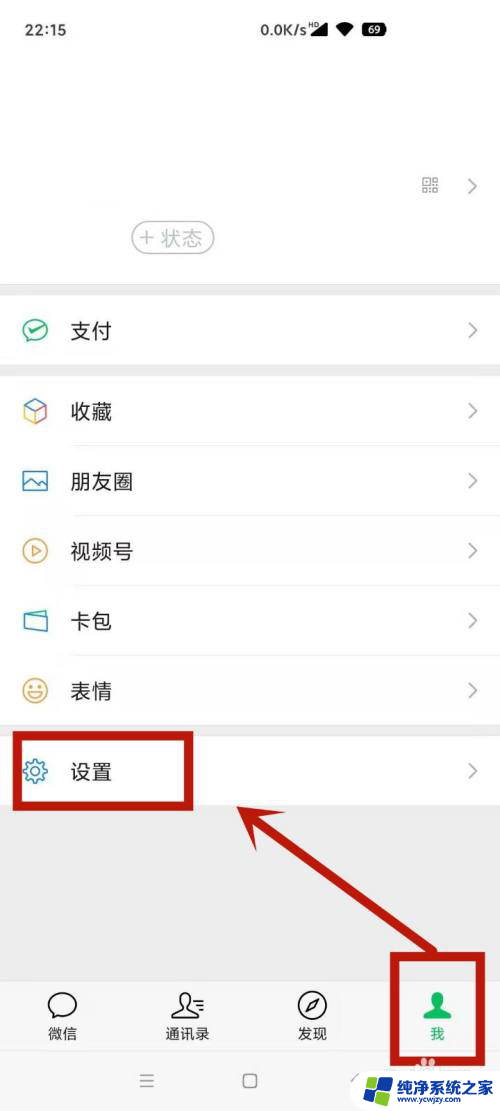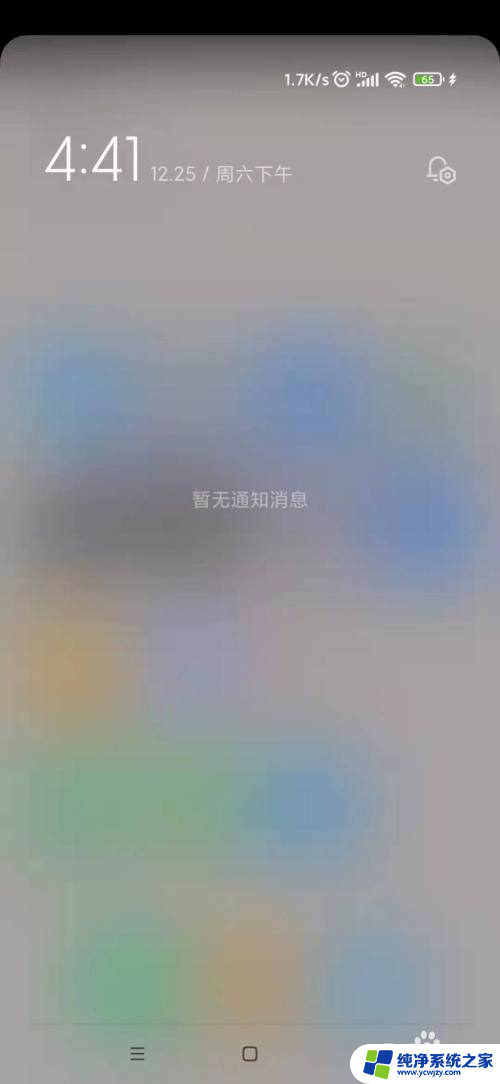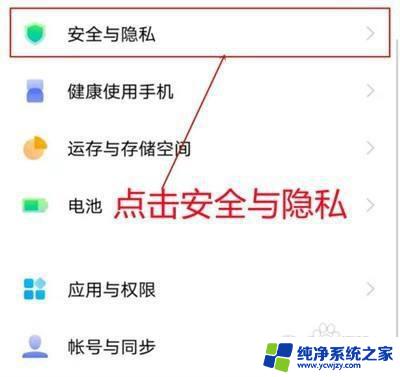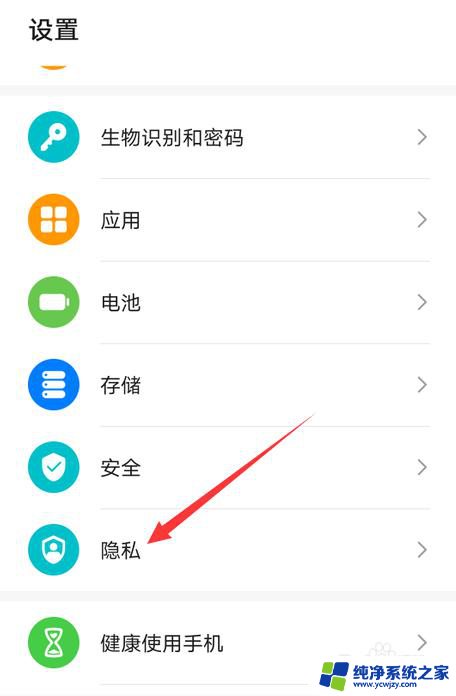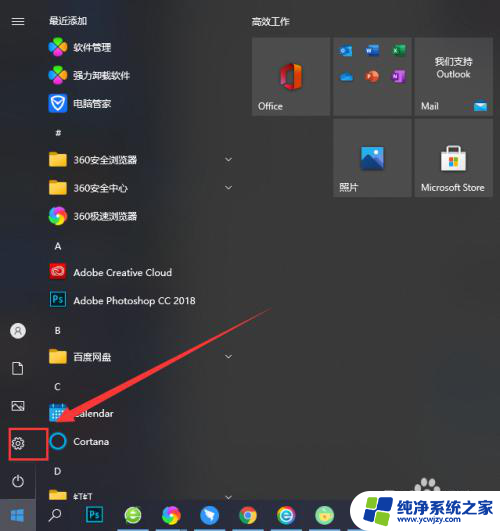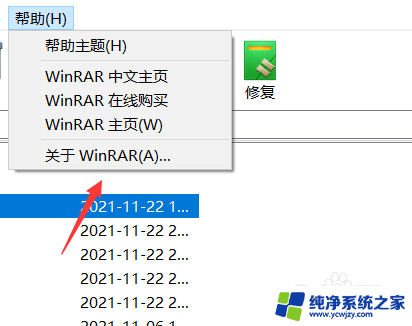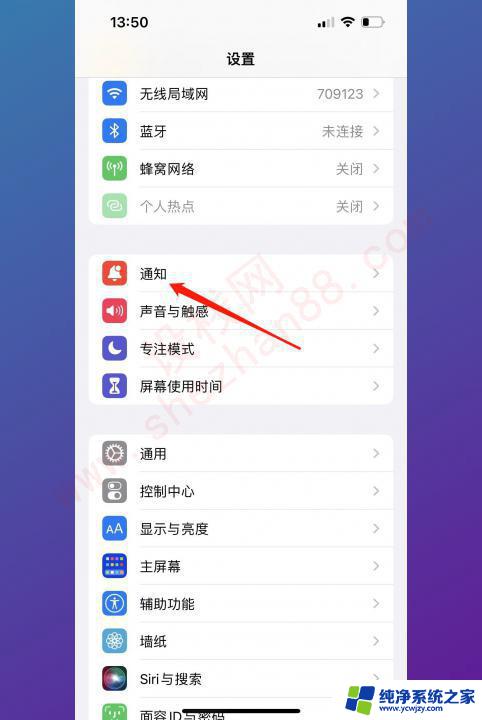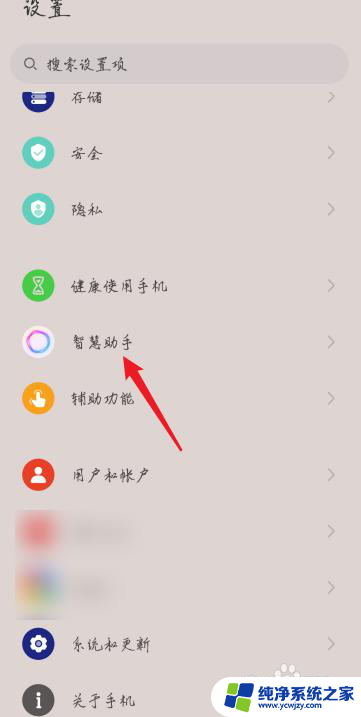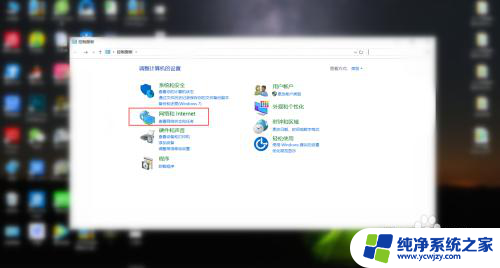微信打开就是广告怎么解决 微信弹出广告如何取消
更新时间:2023-11-03 14:59:04作者:jiang
微信打开就是广告怎么解决,如今随着移动互联网的快速发展,微信已经成为人们日常生活中不可或缺的社交工具,伴随着微信的普及和使用,用户们也面临着一个令人烦恼的问题——微信打开就是广告。每当我们打开微信,弹出的广告会不断地打扰我们的阅读和交流,给我们带来诸多困扰。面对微信弹出广告的困扰,我们究竟该如何解决呢?如何取消这些令人烦恼的广告呢?在本文中我们将探讨一些解决方法,帮助用户摆脱微信广告的困扰。
具体方法:
1.在微信我页面,点击进入设置。

2.点击关于微信,再点击隐私保护指引。
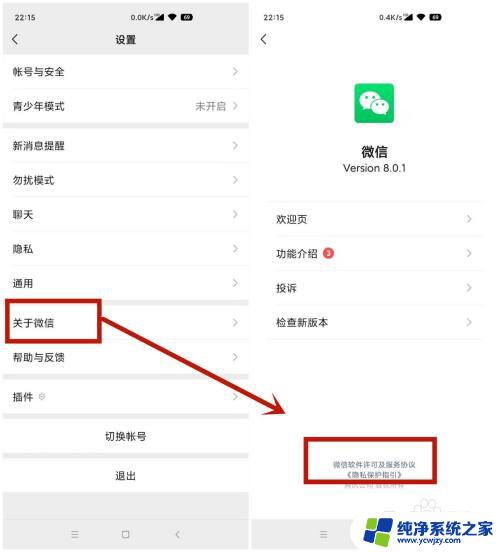
3.点击个性化广告,再弹出的小框中点击允许。
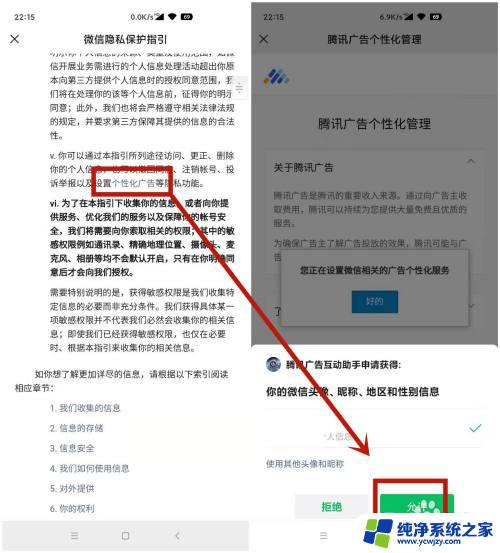
4.将个性化推荐广告后的按钮点击关闭,在弹出的小框中点击确认关闭。
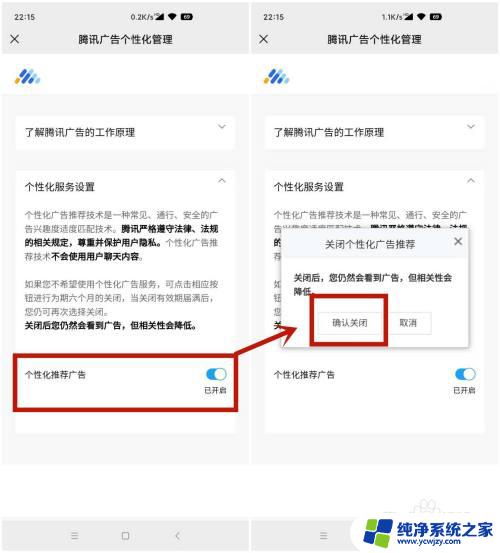
5.当按钮关闭后就可以减少广告的弹出。
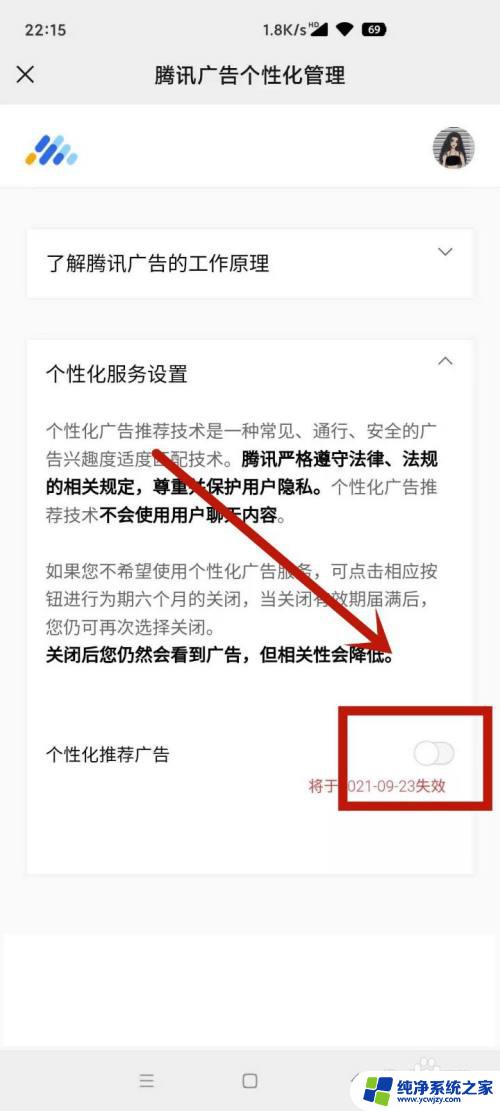
以上就是微信打开后弹出广告的解决方法,如果你也遇到了这个问题,可以参考本文中的步骤进行修复,希望能对大家有所帮助。